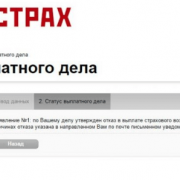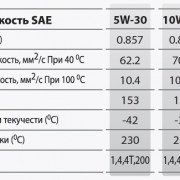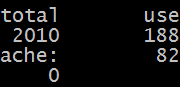Что делать если видеорегистратор не видит карту памяти
Содержание:
- Карта памяти для видеорегистратора: как выбрать?
- Как проверить определилась ли Micro SD карта на компьютере?
- Конфликт файловых систем
- Записанные на карту файлы не читаются
- Отдельно о прошивке
- Выбор в зависимости от скорости устройства
- Почему видеорегистратор не пишет
- Что делать, если видеорегистратор не видит карту памяти
- регистратор не видит карту памяти что делать?
- Как снять защиту от записи на microSD
- Как настроить время и дату на видеорегистраторе
- Что делать, если устройство не перезаписывает видео по кругу?
- Где хранятся записи
Карта памяти для видеорегистратора: как выбрать?
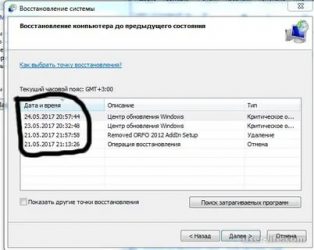
регистратор автомобиля — это устройство, которое интенсивно ведет запись на носитель данных. Им, как правило, является карта памяти microSD. Однако для видеорегистратора пригодится отнюдь не любая. Расскажем, какую карту памяти выбрать для видеорегистратора, чтобы она справлялась с нагрузкой в виде постоянной записи.
Карта памяти для видеорегистратора: как выбрать
Прежде чем обращаться к вопросу выбора карты памяти, рекомендуем внимательно ознакомиться с нашей статьей:
Как выбрать карту памяти, и почему это нельзя делать спустя рукава
В ней мы рассказываем, какие существуют карты памяти, и подробно объясняем все их характеристики, такие как класс скорости, формат и объем памяти. Также мы объясняем, как правильно читать маркировку на карте, чтобы понять, на что она способна.
Какая карта памяти нужна для видеорегистратора?
Современные видеорегистраторы записывают видео с разрешением HD/FullHD/QHD, а некоторые и в 4K
Поэтому для устройства подойдет отнюдь не любая карта SD. Важно, чтобы она справлялась с записью высококачественного видео в режиме реального времени. А для этого требуется, чтобы у нее была высокая скорость записи данных
Попробуем понять, какая карта точно даст вам высокую скорость записи.
Класс скорости
Производители часто пишут в инструкции, что видеорегистратор рассчитан на поддержку карт памяти microSD 10 класса скорости. Это означает, что карта поддерживает минимальную скорость записи в 10 Мбит/c. Фактическая скорость, однако, может быть намного выше, но измерить это можно только после покупки карты специальными программами — например, бесплатной Check Flash.
В любом случае, для видеорегистратора нужен класс скорости не ниже 10. Карты с этим классом скорости маркируются вот таким значком:
Все карты памяти 10 класса поддерживают стандарт UHS (Ultra High Speed), благодаря которой работают с данными на скорости, измеряющейся не в мегабитах, а в десятках мегабит в секунду.
https://youtube.com/watch?v=zS2WnTcDxOI
Выбор карты памяти для видеорегистратора лучше основывать на следующей логике:
- Если ваш регистратор пишет видео в форматах HD/FullHD, вам подойдет карта памяти со скоростью записи UHS 1 — от 10 Мбит/с. Она маркируется вот таким значком: Например, вот эта карта Trancend TS32GUSD300S-A, которой мы пользуемся в качестве примера:
- Если ваш видеорегистратор работает в форматах QHD/4K, то вам уже лучше подойдет карта памяти со скоростью записи UHS 3 — от 30 Мбит/c. Она маркируется вот таким значком: Например, эта карточка Samsung MB-MC128GA, которую мы привели в пример:
Формат
Отталкиваясь от скорости работы с данными, мы можем определить, какой формат карты будет лучше для вашего видеорегистратора. Хотя, как правило, производитель должен указывать, с картами памяти какого формата работает его устройство.
В любом случае, рекомендуется приобретать карту microSD с адаптером SD. Так вы сможете не волноваться о том, какого размера должна быть карта, и поместится ли она в слот регистратора.
Если вам подходит карта памяти UHS 1, то вы можете не платить лишних денег и приобрести карту формата microSDHC
К примеру, вот такую карту Silicon Power, которую мы привели в качестве примера:
Если же вам требуется карта памяти UHS 3, то придется обратить внимание на более дорогие карты формата microSDXC. Например, на вот такую карточкуKingston SDCA10/64GB:
Перед тем как выбрать, какую карту памяти купить для видеорегистратора, уточните в инструкции, какие форматы карт поддерживает устройство. Существуют и карты microSDHC со скоростью записи, превышающей 30 Мбит/с, и вы можете сэкономить, приобретя одну из них:
Объем памяти
Этот параметр напрямую зависит от формата карты. Объем памяти карты microSDHC ограничен 32 Гбайт. Карты microSDXC могут иметь объем от 32 до 256 Гбайт.
Чем меньше качество и разрешение, в котором снимает ваш видеорегистратор, тем меньшим объемом карты памяти вы можете обойтись. Соответственно, если у вас топ-качество и высокое разрешение, нужен больший объем. Кроме того, если ваш видеорегистратор поддерживает GPS, к записываемому видео добавляются координаты и различные метаданные, которые еще больше утяжеляют ролик — это тоже надо учитывать.
Лучшая карта памяти для видеорегистратора — на 32 Гбайт. Это минимум для microSDXC и максимум для microSDHC. В этот объем памяти поместятся примерно 160 минут видеозаписи в формате Full HD и примерно 120 минут записи в 4K. Таким образом, это наиболее оптимальный вариант.
Более старые видеорегистраторы могут не поддерживать 32-гигабайтные карты. В этом случае можно обойтись 16- или 8-гигабайтной картой, убедившись, что она имеет нужный класс и скорость записи по UHS.
Как проверить определилась ли Micro SD карта на компьютере?
Для того, чтобы понять определил ли ваш компьютер вашу Micro SD карту, можно воспользоваться 2-мя способами.
Первый способ. Открыть мой компьютер и проверить подключение нового раздела. Если у вас появился новый диск, тогда флешка определилась.

Второй способ. Если в проводнике ничего не появилось, тогда стоит проверить определил ли вообще компьютер, что к нему подключили SD карту. Для этого заходим в мой компьютер, нажимаем правой кнопкой мыши по компьютеру и в выпавшем меню выбираем «Управление».
После чего откроется окно Управления компьютером, в нем в левой части находится меню. Нам необходимо выбрать раздел «Управление дисками».
В отобразившейся статистике мы можем увидеть все подключенные накопители к компьютеру, определить их объем, или же задать букву раздела.
Если вы не увидели вашу SD карту в этом перечне, тогда читайте следующие причины и их решения.
Конфликт файловых систем
Не редко встречаются случаи, когда флешка определилась, но открыть её не выходит. Причиной этому может быть конфликт файловых систем или повреждённая файловая система самой Micro SD карты. Если данные на флешке для вас не играют никакой роли, тогда можете попытаться отформатировать её в файловую систему NTFS.
Для этого нажмите правой кнопкой мыши на флешку и в выпавшем меню выберете пункт «Форматировать».
В открывшемся окне форматирования в разделе «Файловая система» выбираем NTFS, задаём Метку тома и нажимаем кнопку «Начать».
Таким образом мы отформатировали Micro SD карту в формат NTFS, после чего вы можете открыть её.
Записанные на карту файлы не читаются
Несколько иная ситуация складывается, когда SD-карта не видит файлы, на нее записанные, но при этом сама она распознается системой. Причиной опять же может быть повреждение файловой системы накопителя. Для исправления ошибок файловой системы мы использовали chkdsk, но если этот инструмент не помог устранить проблему, следует воспользоваться инструментами для восстановления данных с поврежденных носителей, например, R-Studio.
- Запустив программу, выделите подключенный накопитель и нажмите на панели инструментов «Сканировать»;
- Подтвердите запуск сканирования в открывшемся диалоговом окне;
- По завершении процедуры, выберите в правой колонке опцию «Найденные по сигнатурам», а затем нажмите ссылку «Файлы, найденные по информации…»;
- Выделите в правой колонке нужные вам типы файлов и нажмите «Восстановить помеченные»;
- Укажите в новом диалоговом окне каталог для копирования данных и запустите процедуру восстановления нажатием кнопки «Да».
Что касается самой карты памяти, то ее, скорее всего, придется отформатировать. Не исключено, что для этого вам понадобится сторонний специализированный софт — HDD LOW Format или SDformatter (если Windows не справится с задачей).
Отдельно о прошивке
Зачастую некоторые видеорегистраторы, перестают быть видны, после обновления прошивки (как это сделать писал здесь). То есть до обновления все работало, а после перестало. Причин тут масса, возможно сбой в процессе, или не совершенная прошивка. В любом случае мы получаем «полутруп».
То есть он не включается, компьютер его не видит, если воткнуть в USB. Однако процесс зарядки вроде как идет, загорается красная индикаторная лампа. Тогда дело, скорее всего в прошивке, можно постараться ее вернуть обратно, для этого нам потребуется программа DirectUSB и ваш установочный файл (про это будет отдельная статья). Вот только отдельную восстановительную прошивку стоит поискать, не всегда она есть даже у официального производителя! Но подходят от многих китайских аппаратов, потому как «корни» производства одни и те же.
Вот собственно и все причины, по которым комп не видит ваш видеорегистратор. По опыту скажу начните для начала с USB кабеля и смены ПК, воткните в «семерку» хотя бы, «ХР» уже давно не поддерживается.
Сейчас небольшое видео, смотрим.
На этом, заканчиваю, читайте наш АВТОБЛОГ.
Выбор в зависимости от скорости устройства

Если не вдаваться в технические подробности – самое большое значение имеют показатели скорости и версия UHS шины. Для владельцев двухканальных устройств и одноканальных со средним битрейтом записи подходят стандартные карты памяти с индексом U1.
Если же у вас 4K экшн-камера или регистратор на две камеры с разрешением QHD – не обойтись без карты памяти десятого класса с индексом U3. Иногда и этого мало смотрите на скорость записи – если видео пишется при битрейте свыше 70 мбит/с, лучше взять топовую карту памяти с более высокой скоростью записи.

Как узнать скорость записи на карте памяти
Делается это с помощью специальных программ. Если качать ПО нет желания – просто загуглите в интернете интересующую вас «модель и тест скорости» и подобные похожие запросы, наверняка её кто-то уже протестировал, можно попытаться сделать это и самостоятельно – для этого воспользуйтесь программой CrystalDiskMark.

Другие программы для тестирования:
- Mydisktest – прекрасно подходит для тестирования карт памяти.
- Panasonic SD Formatter – может вылечить и восстановить почти любую карточку.
- Check Flash – еще одна программа, позволяющая проверить работоспособность накопителя.
Важный момент – все производители советуют форматировать карты памяти минимум раз в два месяца. Можно сделать это как с помощью встроенного функционала камеры, так и с помощью подходящего ПО, к примеру – приложения SD Card Formatter.
Форматы карт памяти
Универсальных вариантов нет – для маленьких устройств нужны карты меньшего размера, для профессиональных фотоаппаратов – большего. В случае с видеорегистратором проверьте в инструкции, с какими картами памяти он работает или найдите надпись на разъеме куда вставляется карта в Вашем устройстве, часто производители указывают там формат.

CompactFlash (CF) — формат уже считается устаревшим, хотя некоторые видеорегистраторы его принимают и сегодня.
SD – один из основных в индустрии, по скорости и мощности значительно превосходит CF, самый распространенный формат.
MicroSD – обычно применяется в компактных регистраторах, телефонах и прочих устройствах с малым размером.
Лучшие карты памяти для регистратора
Даже у известных производителей не все карты памяти отличаются надежностью. Но среди всех производителей стоит отметить Transcend, Toshiba, Lexar, Samsung. Если у вас экшн-камера, которая пишет в формате 4K, стоит присмотреться к продукции Kingston или Sandisk.

В сегменте обычной записи от 15 до 22 mbit/s подойдет Saimsung evo U1, при повышенном битрейте до 50 mbit/s стоит применить Sony SR-UX2A, в случае с высоким битрейтом хорошим вариантом станет Transcend Ultimate 633x.
Проверенные временем производители:
- Samsung – южнокорейская фирма, один из лучших производителей.
- Transcend – фирма из Тайваня, проектирует и производит разные носители данных.
- Kingston – разрабатывает микросхемы памяти с 1987 года.
- SanDisk – разработчики из Америки, занимают третью часть всего рынка.
Карты памяти этих брендов имеют более высокую стоимость, но вместе с тем – они надежны, стабильны в работе, позволяют получить гарантированный обмен в случае каких либо проблем в процессе использования.
Что с гарантийным сроком ?
У многих производителей на карты памяти предлагается внушительная гарантия, от 5 лет и даже больше. Увы – часто присутствуют ограничения, которые указаны мелким шрифтом. Часто есть оговорки, которые касаются именно применения носителя в видеорегистраторе, так что будьте бдительны.
Не рекомендуем брать неизвестные бренды из Китая для применения в своих устройствах. Если в телефоне такая карта памяти еще будет какое-то время выполнять свои функции, то в случае с регистратором, который ведет интенсивную запись, она быстро выйдет из строя, хотя конечно и бывают исключения, о достойных вариантах будет отдельный материал.
Почему видеорегистратор не пишет
Многим моим читателям нравится рубрика «АВТОГАДЖЕТЫ», действительно там много полезных статей и обзоров видеорегистраторов, полистайте интересно. НО сегодня я хочу затронуть животрепещущую тему, а именно – почему не пишет видеорегистратор, например — по кругу или вообще ругаясь на карту памяти? Что же это за «засада» такая? Ведь даже дорогие устройства могут этим грешить. Сегодня я постараюсь поставить все точки над «i» и рассказать основные причины, поверьте иногда все очень просто …
- Ошибка карты памяти
- Не пишет по кругу
- ВИДЕО ВЕРСИЯ
Эта статья родилась, потому что накопилось порядка 20 – 30 писем от читателей, в которых они разочаровываются в своих устройствах, и несут их в гарантийные мастерские. Справедливости ради стоит отметить, что такие случаи также нельзя исключать, заводской брак в нескольких случаях из 100 обязательно будет присутствовать. Но зачастую это не умелые действия самих пользователей. Сегодня только основные ошибки.
Ошибка карты памяти
Тут все просто. Зачастую с видеорегистраторами карты памяти не идут. И вам нужно докупать их самим. Но часто мы экономим и вставляем старые карты оставшиеся у нас от телефонов, на 2 – 4 Gb. Некоторые модели с ними прекрасно работают, но другие пишут на них – «ошибка карты памяти», или недопустимый формат или размер. Иногда слово карта вообще не пишется, а показывается надпись – «Cluster Wrong». В общем аббревиатур может быть масса.
Все здесь сводится к одной причине, не тот класс скорости! Это важно, зачастую старые варианты имеют классы скорости – 2, 4, 6, 8. Если перевести на русский, получается от 2 до 8 Mb/s
Новые модели видеорегистраторов не работают с такими маленькими скоростями, поэтому и появляется ошибка. Зачастую видео пишется в форматах HD или FULL HD, а для них нужна быстрая передача данных.
Решение – просто покупаем современную карту 10 класса скорости, все ваши проблемы и надписи «сluster wrong» уйдут сами собой. Проверено! Запомните, новые устройства требуют именно эту скорость, старые варианты не подойдут.
Не пишет по кругу
Также частая причина не исправности, симптомы такие – включаем регистратор он работает, память видна и запись идет, но не пишется по кругу (при включении круговой записи, интервалами 1, 3, 5, 7 иногда 10 минут) – что делать? Почему такое происходит?
Также все достаточно банально – зачастую это происходит на высокотехнологичных видеорегистраторах . Причин здесь несколько:
1) Малый объем, такое бывает – например, памяти всего на 2 Gb, а у вас стоит интервал на 5 – 10 минут, ему просто этого не достаточно. Поэтому ролики будут рваться или вообще не будет работать циклическая запись. ПРОСТО – добавляем объем, идеально использовать 8 – 32 Gb.
Нам нужно – просто удалить папку «DCIM», таким образом очистить место в памяти. Это можно сделать настройками в самом регистраторе, выбрать меню «отформатировать». Ребята только нужно понимать что форматирование уничтожит все ваши записи, поэтому если они вам нужны, то обязательно копируем их.
3) Нужно форматирование памяти. Зачастую видеорегистратор не может работать с файловой системой вашего накопителя, допустим у вас она «NTFS», а ему нужно «FAT32».
Поэтому также писать не будет. Опять же выбираем пункт «форматировать», устройство само поставит нужную для себя файловую систему. После этого работа должна восстановиться.
Сейчас смотрите видеоверсию, постарался заснять максимально доступно.
НА этом буду заканчивать, думаю моя статья для многих будет полезна, так что расскажите о ней друзьям.
594,17
Что делать, если видеорегистратор не видит карту памяти
 Карты памяти являются необходимым дополнением для полноценной работы автомобильного видеорегистратора. Именно на неё записывается вся информация и сохраняется в виде видео файлов.
Карты памяти являются необходимым дополнением для полноценной работы автомобильного видеорегистратора. Именно на неё записывается вся информация и сохраняется в виде видео файлов.
Но иногда случается так, что при установке карты в слот видеорегистратора последний не может её считать.
Такое может происходить не только с новыми картами, но и со старыми накопителями, которые ранее успешно и без проблем использовать в устройстве.
Поэтому следует разобраться во всех возможных причинах и решить, что нужно делать в той или иной ситуации для восстановления работоспособности регистратора.
Где сохраняется видео
На данный момент существует несколько видов карт, на которые записывается вся информация с видеорегистраторов:
Первая разновидность карты выглядит, как небольшой прямоугольник из пластика ‒ примерно 3х2,5 см, толщиной ‒ не более двух миллиметров. Свое использование карты памяти SDHC нашли практически во всех портативных видах цифровой техники благодаря универсальности и простоте в эксплуатации.
MicroSD карточка ‒ то же самое, что и SD, однако, имеет в два раза меньшие габариты. Изначально MicroSD создавалась для использования в мобильных телефонах, но теперь ее применение популярно и в иных устройствах, в том числе и видеорегистраторах.
регистратор не видит карту памяти что делать?

- 1 Регистратор не видит карту памяти что делать?
- 2 Почему видеорегистратор не видит карту памяти?
- 3 Что делать, если видеорегистратор не видит карту памяти
- 4 регистратор не видит карту памяти что делать?
- 5 регистратор не видит карту памяти, что делать — ПК Консультант
- 6 Почему видеорегистратор не видит карту памяти и как это устранить
- 7 Файловая система для видеорегистратора, восстановить видео с регистратора
- 1 Как отформатировать флешку для видеорегистратора Leave a comment
- 2 Топ 5 — самые частые неисправности видеорегистраторов
- 3 Файловая система для видеорегистратора, восстановить видео с регистратора
- 4 Почему видеорегистратор не видит карту памяти и как это устранить
- 5 регистратор не видит карту памяти, что делать — ПК Консультант
Как отформатировать флешку для видеорегистратора, дабы он наконец-то ее увидел? Чтобы отформатировать через компьютер дополнительно понадобиться картридер или в случае с ноутбуком — переходник на SDHC-карту.
Итак, micro SD уже в слоте, открываем «Мой компьютер», щелкаем правой кнопкой мыши на ее иконке и выбираем из появившегося контекстного меню пункт «Форматирование». Появилось диалоговое окно.
Надо заметить, что это самый простой вариант, так как не предполагает выбор размера кластера. Здесь выбирается только ФС.
Разберем еще одну причину, почему отношения приобретенный вам флеш-карты с установленным в авто видеорегистратором могут не срастись. Ни для кого не секрет, что, покупая что-то мы ищем более выгодный вариант. Это естественно.
Но, выбирая китайский аналог брендовой micro SD, который вдвое, а то и втрое дешевле, будьте готовы ввести в гугл поиск вопрос «Что делать если видеорегистратор постоянно просит отформатировать карту памяти?».
Причина в том, что упомянутые флешки очень часто представляют собой штамповки с низкими характеристиками, не способными функционировать более полугода (но не всегда, «китай» – «китаю» рознь). В этом случае можем посоветовать быть внимательными и покупать у проверенного продавца.
Если видеорегистратор вдруг начал выдавать ошибку, немедленно подключите его к ПК и просканируйте вместе с вставленной в него картой на предмет вирусов или ошибок и только после форматируйте сам съемный носитель.
Решение проблем с флешкой для видеорегистратора
ролики и фотоснимки, создаваемые камерой видеорегистратора, обычно хранятся на карте памяти.
Как известно внутренняя память этих девайсов не отличается большой вместительностью, поэтому зачастую вместе с ним покупается и СД или микро СД карточка.
Самый популярный объем карты среди автолюбителей — 32 Гб, поскольку именно этот объем карты считается оптимальным для большинства FullHD регистраторов.
Также может случится так что как раз таки надо зафиксировать что-то на видеокамеру, но авторегистратор вдруг перестал видеть флешку или попросил отформатировать ее.
Но почему видеорегистратор просит отформатировать карту или не способен ее распознать? Основные причины:
- Эксплуатация некачественного/бракованного/поврежденного носителя.
- Неправильно произведенная установка.
- Предварительное форматирование micro SD карты пользователем, изменив формат.
- Использование карты с не соответствующим классом памяти / скорости обмена данными.
- Наличие вирусов или системных ошибок на карте.
- Карта старого образца с низким скоростным порогом.
Почему видеорегистратор не видит карту памяти?
- 1 Файловая система для видеорегистратора, восстановить видео с регистратора
- 2 Топ 5 — самые частые неисправности видеорегистраторов
- 3 Почему видеорегистратор не видит карту памяти и как это устранить
- 4 Что делать, если смартфон не видит карту памяти
- 5 3 эффективных способа восстановить видимость SD-карты
- 6 Как отформатировать флешку для видеорегистратора Leave a comment
- 7 регистратор не видит карту памяти, что делать — ПК Консультант
Как снять защиту от записи на microSD
Защита от записи microSD включается автоматически при повреждении карты памяти. Это самое страшное для тех, кто хранит крайне важные документы и файлы на этих носителях.
Почему перестает работать карта? На это есть пять причин:
1. Физическая неисправность. Возможно, что карта была повреждена механическим воздействием или на нее просто попала вода. В таком случае, карта будет неисправна.
2. Неисправность может быть и в логической системе SD-карты. Такое случается после неудачного форматирования и небезопасного извлечения.
3. Неисправность контроллера. Отображается неисправность так: диск защищен от записи, его не видит устройство или не может его прочесть.
4. Повреждения фактором теплового или электрического воздействия. Такое возникает из-за неисправности устройства, некачественных или неправильно установленных комплектующих, из-за чего устройство, использующее SD- карту, может нагреваться или даже перегреваться.
5. Износ носителя. Рано или поздно любое устройство способно подвергаться износу. И microSD не исключение. После определенного количества процессов записи и форматирования карта просто перестает читаться.
Итак, снять защиту можно несколькими способами, которые мы сейчас разберем.
Снятие защиты через реестр регистра Windows
В первую очередь, следует проверить реестр регистра. Возможно, что блокировка стоит в нем.
Для этого нужно нажать сочетание клавиш Win+R, в строке ввода напишите «regedit» без кавычек и нажмите Enter.
Откроется окно, в котором нужно пройти следующий путь: HKEY_LOCAL_MACHINE — SYSTEM — CurrentControlSet — Control — StorageDevicePolicies.
Поиск системной папки
После этого, выбираем файл WriteProtect, который открываем двойным кликом левой кнопки мыши. В открывшемся файле меняем все значения 1 на 0, сохраняем файл и закрываем окно.
Теперь нужно безопасно извлечь накопитель и перезагрузить компьютер. Если данная процедура не принесла эффекта, есть другие способы.
Физическая разблокировка
Процесс очень простой и занимает полминуты. Для этого нужно положить SD-карту на любую плоскую поверхность контактами вниз.
Слева вы можете увидеть малюсенький «рычажок» — локер – который следует передвинуть для разблокировки.
На microSD такого рычажка нет, поэтому нужно вставить ее в специальный адаптер и уже на нем передвинуть локер до упора у обратном направлении.
Локер на SD-карте. Здесь же он находится на адаптере для microSD
Изменение свойств диска
Если нужно скопировать данные, но этого не выходит, тогда можно поступить следующим образом: подключите карту к ПК, в «Моем компьютере» выберите нужный диск и кликните на него правой клавишей мышки.
В контекстном меня выберите пункт «Свойства». Откроется окошко, в котором нужно выбрать подменю «Доступ», далее выбираем «Расширенные настройки» и ставим галочку на подпункте «Открыть общий доступ». Сохраняем изменения нажатием кнопки «ОК».
Открытие расширенных настроек
Открыть общий доступ
Снять защиту с помощью мобильного устройства
Любое портативное устройство способно снять защиту от записи с microSD. Для этого переходим в настройки в меню устройства и ищем опцию форматирования.
Есть вероятность, что само устройство установило защиту на карту, поэтому оно же и может ее снять.
Снимаем защиту в тех же настройках и форматируем карту памяти. Если в процессе возникли сложности, воспользуйтесь инструкцией.
Мы ни в коем случае не рекомендуем вам при возникновении трудностей пытаться решить проблему без использования инструкции. Тем самым вы можете навредить не только SD-карте, но и своему устройству.
Подводя итоги, хочется сказать: форматировать карту или снять с нее защиту, существует множество способов. Мы описали самые простые и доступные.
Если у вас не получается, то рекомендуем вам обратиться к специалисту, дабы не причинить вред самой карте или своему устройству.
Ведь восстановить данные будет невозможно, а ремонт девайса обойдется «в копеечку». Если, конечно, будет подлежать ремонту, а не придется покупать новый.
Форматировать можно и при помощи специальных программ. У них есть свои плюсы и минусы.
Как настроить время и дату на видеорегистраторе
Календарь и часы нужно выставить для синхронизации записываемой хроники событий с реальным временем. Желательно периодически проверять точность параметров, чтобы исключить погрешность.
Установка значений даты и времени могут отличаться некоторыми нюансами, в зависимости от производителя регистратора, но базовые пункты аналогичны:
- Извлечь Flash-накопитель из устройства и подключить к ПК с помощью кардридера или переходника.
- Дождаться сообщения о синхронизации от системы компьютера.
- Отформатировать карту памяти с помощью встроенных инструментов ОС.
- Создать в корневом каталоге SD новый текстовый файл под названием «дата и время».
- Открыть файл, записать актуальные данные в формате ДД.ММ.ГГ и ЧЧ.ММ.
- Сохранить файл.
- Вернуть накопитель в аппарат.
- После включения, система обновит данные о времени и начнет базироваться в расчетах от введенных значений.
Что делать, если устройство не перезаписывает видео по кругу?
Выше мы перечислили варианты ответов на вопрос, почему видеорегистратор не стирает старые записи. Теперь, объясним, что делать в каждом случае. Пойдем той же хронологией:
Чаще всего циклическая запись на видеорегистраторе не работает из-за маленькой флешки, почему бы не поставить диск, объемом побольше? На наш взгляд, идеальный размер – 16-32 Гб. Сами подумайте, современные регистраторы пишут в HD или FULL HD разрешении, то есть, делают очень «тяжелые» цифровые файлы. Если интервал цикличного видео настроен на 10-20 минут (то есть, устройство каждый раз перезаписывает кадры через данный период времени), а объем флешки составляет всего 2-4 Гб, получившийся цифровой «кусок», просто-напросто, не помещается на накопителе. Другими словами, съемный диск заполняется до того, как видеорегистратор инициирует перезапись. Что делать в этой ситуации?
- В настройках гаджета уменьшите интервал цикла (чтобы он перезаписывал видео чаще);
- Можно снизить качество съемки, чтобы уменьшить объем создаваемого видео, но мы, все же, не рекомендуем этого делать. От четкости полученной картинки зависит ваша безопасность и гарантия отстоять свою правоту в случае непредвиденной ситуации. Что вы будете делать с видео, в котором нельзя разобрать ни номера машин, ни дорожные знаки, ни лица людей?
- Купите новую флешку с объемом посущественнее.
О конфликте файловых систем, чаще всего, будет свидетельствовать полный отказ видеорегистратора делать видео. Файловая система определяет способ и порядок записи, хранения и именования данных на цифровом носителе. Самые популярные сегодня – «FAT32» и «NTFS». Если видеорегистратор поддерживает одну, а флеш-диск другую, возникнет конфликт, устройство перестанет перезаписывать или, и вовсе, сохранять данные. Что делать? Отформатируйте накопитель в файловой системе видеорегистратора (последнюю поможет установить инструкция по применению).
- Форматирование флешки следует делать в компе или ноуте;
- Вставьте устройство в ПК и проверьте, нет ли на нем важных документов. Их перезаписывают в компьютер (форматирование полностью очистит накопитель);
- Зайдите в «Мой компьютер», щелкните по съемному диску правой кнопкой мыши «Форматировать»;
- В появившемся окне выберите нужную файловую систему;
- Щелкните «Начать» и «ОК»;
- Готово.
Продолжим разбирать, что делать, если видеорегистратор не удаляет автоматически старые записи. На очереди проблема с чувствительным сенсором. Это такая опция, которая, вследствие ударов и сильных толчков, защищает кусок видео от перезаписи. У некоторых навороченных видеорегистраторов данный сенсор настолько нежный, что реагирует на каждую кочку (коих на российских дорогах – с лихвой). Вот и получается, флешка забивается видео, на которых запечатлено качество одной из двух «главных проблем» нашей Матушки-родины. Помните, какая первая? Но вернемся к нашим баранам. Что делать с сенсором? Правильно, отключить его полностью или, если настройки позволяют, снизить чувствительность. К слову, чаще всего функция называется «Датчик удара» или «G-sensor».
Защищать некоторые видео от циклической записи можно и вручную. Вполне возможно, вы сами успели насохранять столько записей, что флешка забилась. Именно поэтому видеорегистратор и не перезаписывает видео по кругу. Что делать в этой ситуации? Перенести карту памяти в компьютер и изучить «важные» кадры. Ненужные, разумеется, удалить, дабы освободить место для круговой съемки.
Если подозреваете, что на карте памяти завелись вирусы, от них нужно избавляться. Для этого делают форматирование диска, как в инструкции выше. Но без изменения файловой системы.
Теперь объясним, почему видеорегистратор не записывает по кругу, если на флешке создано две системные папки. Они появляются автоматически, как только накопитель помещают в головное устройство, и, чаще всего, именуются файловой системой, как «DCIM» или «100MEDIA». Видеорегистратор создает себе одну системную папку и перезаписывает видео в ней. Однако, если вы, даже ненадолго, вставите флешку в другой гаджет, тот может создать вторую. Позже вы возвращаете накопитель в регистратор. Он, со временем, заполняет и вторую папку (видя ее, как системную, хоть и не им созданную). Фишка в том, что в эту вторую папку он уже не перезаписывает, следовательно, она остается забитой, отнимая место на флешке. Что делать?
- Флешку от видеорегистратора желательно не использовать для других целей;
- Вставьте диск в компьютер и удалите обе системные папки. Еще лучше – отформатируйте карту памяти. После чего все должно заработать, как надо. Гаджет станет перезаписывать видео во вновь созданную им папку.
Где хранятся записи
В настоящее время для записи видео в авторегистраторах используются карты SD и microSD (SDHC и microSDHC).
Карты SD внешне выглядят как маленькие пластиковые прямоугольники со срезанным уголком, размером примерно три на два с половиной сантиметра и два миллиметра толщиной.
Являются универсальными для использования в любой цифровой портативной технике как легкосъёмное устройство записи/чтения.
MicroSD — это то же самое по назначению устройство, только примерно вдвое меньшее по размеру.
Сначала использовалось в основном в мобильных аппаратах, но постепенно нашло применение и в других.
Перед началом работы карта вставляется в специальное гнездо (слот) корпуса прибора.
Благодаря адаптеру можно, вставив в него micro-карту, воспользоваться ею для помещения в слот, рассчитанный под обычную карту — так называемый переходник microSD-SD. Всяческих переходников под разные цели существует масса вариантов.

Формат носителя зависит от слота устройства